「BuffaloのNAS(ネットワーク接続HDD)のバックアップがなぜか失敗する…」そんな経験はありませんか?
もしかすると、最近Wi-Fiルーターを新しいものに交換したり、再起動したりしませんでしたか?
もしそうなら、そのバックアップ失敗の原因はとても単純明快で、解決方法も簡単です。
この記事では、なぜバックアップが失敗するのか、そしてどのように解決すればいいのかを、分かりやすく解説します。
WifiルーターのDHCP機能とは
まず、今回の問題の鍵となる「DHCP」という仕組みについて説明します。DHCP(ディーエイチシーピー)は、「Dynamic Host Configuration Protocol」の略で、パソコンやNAS、スマートフォンなどのネットワーク機器に、IPアドレスを自動で割り当てる役割を持っています。
IPアドレスとは、インターネット上の住所のようなものです。このIPアドレスがあることで、機器同士が通信できるようになります。家庭用のWi-Fiルーターには、このDHCP機能が標準で搭載されています。
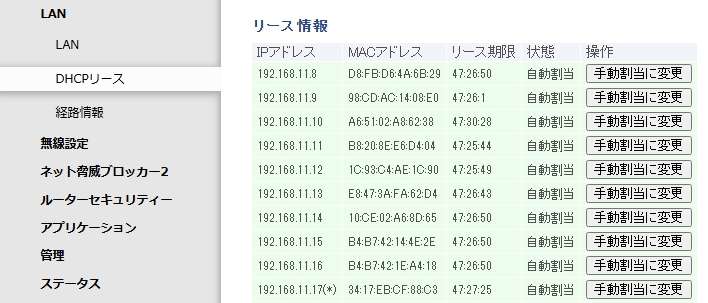
NASもDHCPで接続しているためIPアドレスが変わる
BuffaloのNASも、このDHCP機能を使ってIPアドレスが割り当てられます。
そのため、Wi-Fiルーターを交換したり、ルーターが再起動・初期化されたりすると、NASに割り当てられるIPアドレスが変わってしまうことがあるのです。
バックアップ失敗の主因:バックアップ先IPが違う
NASのIPアドレスが変わってしまうと、なぜバックアップが失敗するのでしょうか?
それは、バックアップ元のNASが「バックアップ先は、このNASですよ」と記憶しているからです。
もし、この設定に保存されているバックアップ先のNASが、現在割り当てられているIPアドレスと異なっていると、バックアップ元のNASは転送先のNASを見つけられず、「接続できません」とエラーになってしまうのです。
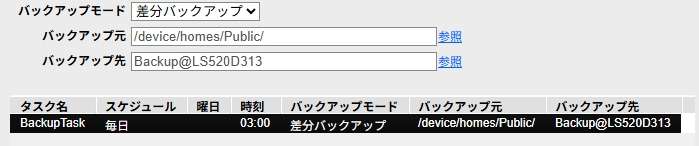
解決方法:NAS一覧画面でIPを更新する
手順(概要)
解決策はとてもシンプルです。バックアップの設定に保存されている、古いIPアドレスを、新しいIPアドレスに書き換えるだけです。
- パソコンからBuffaloのNAS管理ツール「NAS Navigator2」から、Web設定画面にアクセスします。
- 環境設定 > バックアップ 画面で「LinkStation/TeraStation一覧表示」ボタンを押し、NASが現在使っているIPアドレスを確認します。
- ここで見えているNASのIPアドレスが違うとバックアップに失敗するので、「画面更新」ボタンを押して、先ほど確認した最新のIPアドレスに更新します。
- 設定を保存し、テストバックアップ、または手動でバックアップを実行して、成功することを確認してください。
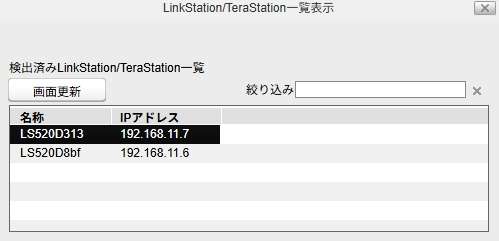
補足
この問題を再発させないためには、NASのIPアドレスを固定しておくのが有効です。
Wi-Fiルーター側で「手動割当に変更」という機能を使うと、特定の機器(NASなど)に常に同じIPアドレスを割り当てることができます。この方法が最も確実でおすすめです。
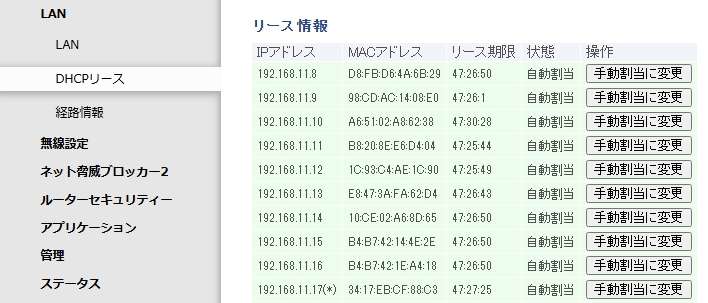
また、NAS側で固定IPを設定することもできます。ただし、その場合はルーターのDHCP機能が割り振るIPアドレスの範囲外に設定してください。例えば、ルーターが「192.168.1.100~199」を割り振る設定なら、NASのIPを「192.168.1.50」など、重複しない値に設定する必要があります。

トラブルシューティング(うまくいかない場合)
上記の手順でうまくいかない場合は、以下の点も確認してみてください。
- ネットワークの確認:PCとNASが同じネットワーク(同じWi-Fiルーター)に接続されているか確認します。例えば、PCが2.4GHz、NASが5GHzに接続されていたり、ゲストネットワークに接続されていたりすると、通信がうまくいかないことがあります。
- ルーターの接続デバイス一覧:NAS Navigator2でNASが検出できない場合、Wi-Fiルーターの管理画面を開いて、「接続デバイス一覧」や「DHCPクライアントリスト」といった項目を確認してみましょう。そこにNASのIPアドレスが表示されていれば、そのIPを使います。
- セキュリティソフトやファイアウォール:パソコンのセキュリティソフトやファイアウォールの設定で、NASの検出がブロックされていないか確認します。一時的に無効にして試してみるのも一つの手です。
バックアップアクセスキーの再設定
バックアップアクセスキーを再設定すると治る場合があります。
バックアップ先の設定は、Web設定画面 > 環境設定 > 共有フォルダー で、バックアップアクセスキーを再設定します。
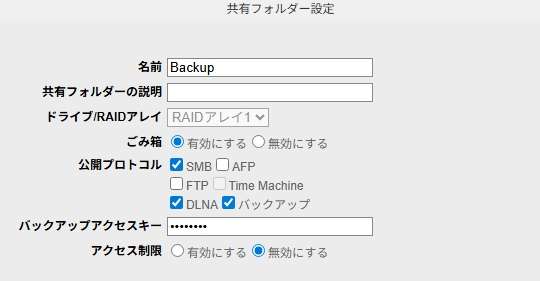
バックアップ元の設定は、Web設定画面 > 環境設定 > バックアップ で、バックアップ先と同じバックアップアクセスキーを再設定します。
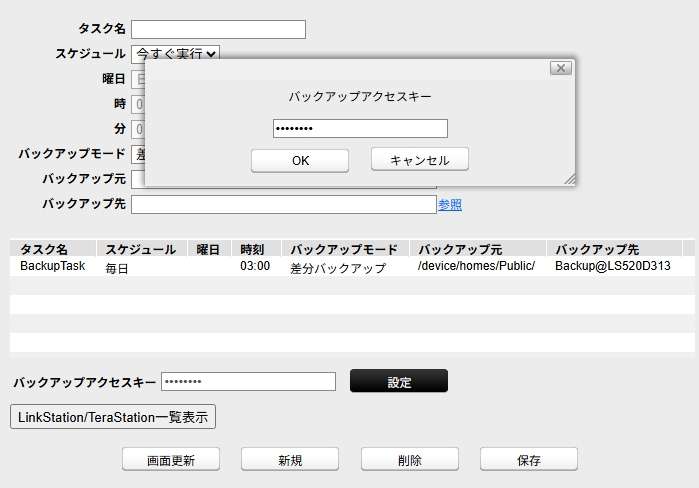
まとめ
Wi-Fiルーターを交換したり再起動したりした後に、BuffaloのNASのバックアップが失敗するようになったら、まず疑うべきはNASのIPアドレスが変わったことです。
解決方法は、バックアップ設定にある転送先IPアドレスを、現在のNASの正しいIPアドレスに更新するだけです。とてもシンプルですね。
そして、この問題を二度と起こさないようにするには、Wi-FiルーターのDHCP予約機能を使ってIPアドレスを固定しておくのが一番のおすすめです。
稀にバックアップアクセスキーを再設定するだけで治る場合もあります。






